以下是使用 IntelliJ IDEA 将代码上传到 GitHub 的完整步骤指南,结合最佳实践和常见问题解决方案:
🔧 一、前期准备
-
安装 Git
-
下载并安装 Git,确保安装时勾选 "Add Git to PATH"。
-
配置全局用户名和邮箱(命令行执行):
git config --global user.name "Your Name" git config --global user.email "your.email@example.com"
-
-
创建 GitHub 仓库
- 登录 GitHub → 点击右上角 "+" → "New repository"。
- 输入仓库名(如
my-project),选择公开/私有,不要初始化 README(避免首次推送冲突)。
⚙️ 二、IDEA 配置 GitHub
-
关联 GitHub 账号
- 打开 IDEA →
File→Settings→Version Control→GitHub→ 点击 "+" → "Log In with Token"。 - 生成 Token:
- 浏览器访问 GitHub Token 设置页。
- 勾选权限(至少选
repo和workflow)→ 生成 Token 并复制。
- 在 IDEA 中粘贴 Token → 点击 "Add Account"。
- 打开 IDEA →
-
配置 Git 路径
Settings→Version Control→Git→ 指定Path to Git executable(如C:\Program Files\Git\bin\git.exe)→ 点击 "Test" 验证成功。
📂 三、上传代码到 GitHub
步骤 1:初始化本地仓库
- 打开项目 → 顶部菜单
VCS→Create Git Repository→ 选择项目根目录 → OK(文件变为红色)。
步骤 2:提交代码到本地仓库
- 添加文件到暂存区 :
- 右键项目 →
Git→Add(文件变绿色)。
- 右键项目 →
- 提交代码 :
Ctrl+K(或右键项目 →Git→Commit)→ 勾选要提交的文件 → 输入提交信息 → 点击 Commit。
步骤 3:连接远程仓库
- 顶部菜单
Git→Manage Remotes→ 点击 "+" → 粘贴 GitHub 仓库的 SSH 或 HTTPS 地址 (如git@github.com:user/repo.git)→ OK。
步骤 4:推送代码到 GitHub
Ctrl+Shift+K(或顶部菜单Git→Push)→ 选择分支(如master)→ 点击 Push 。- ✅ 成功:右下角提示 "Push successful"。
- ❌ 失败处理:
- 首次推送冲突 :终端执行
git pull origin master --allow-unrelated-histories合并历史记录。 - 强制推送(慎用) :
git push origin master --force(会覆盖远程代码)。
- 首次推送冲突 :终端执行
⚠️ 四、常见问题解决
| 问题 | 解决方案 |
|---|---|
| 推送被拒绝(Push rejected) | 拉取远程更改:git pull origin master → 解决冲突 → 重新提交并推送。 |
| GitHub 账号认证失败 | 检查 Token 是否过期 → 重新生成 Token 并更新 IDEA 配置。 |
| 文件颜色未变化(未跟踪) | 手动 Add 文件 → 或检查 .gitignore 是否排除了文件。 |
| SSL 证书错误 | 关闭验证:git config --global http.sslVerify false(仅限本地开发)。 |
💡 五、后续更新代码
- 修改文件 → 文件变蓝色(已修改)。
Ctrl+K提交 → 填写提交信息 → Commit and Push(一步提交并推送)。
💡 提示 :后续推送只需 Commit → Push 两步,无需重复配置远程仓库。
📌 总结流程
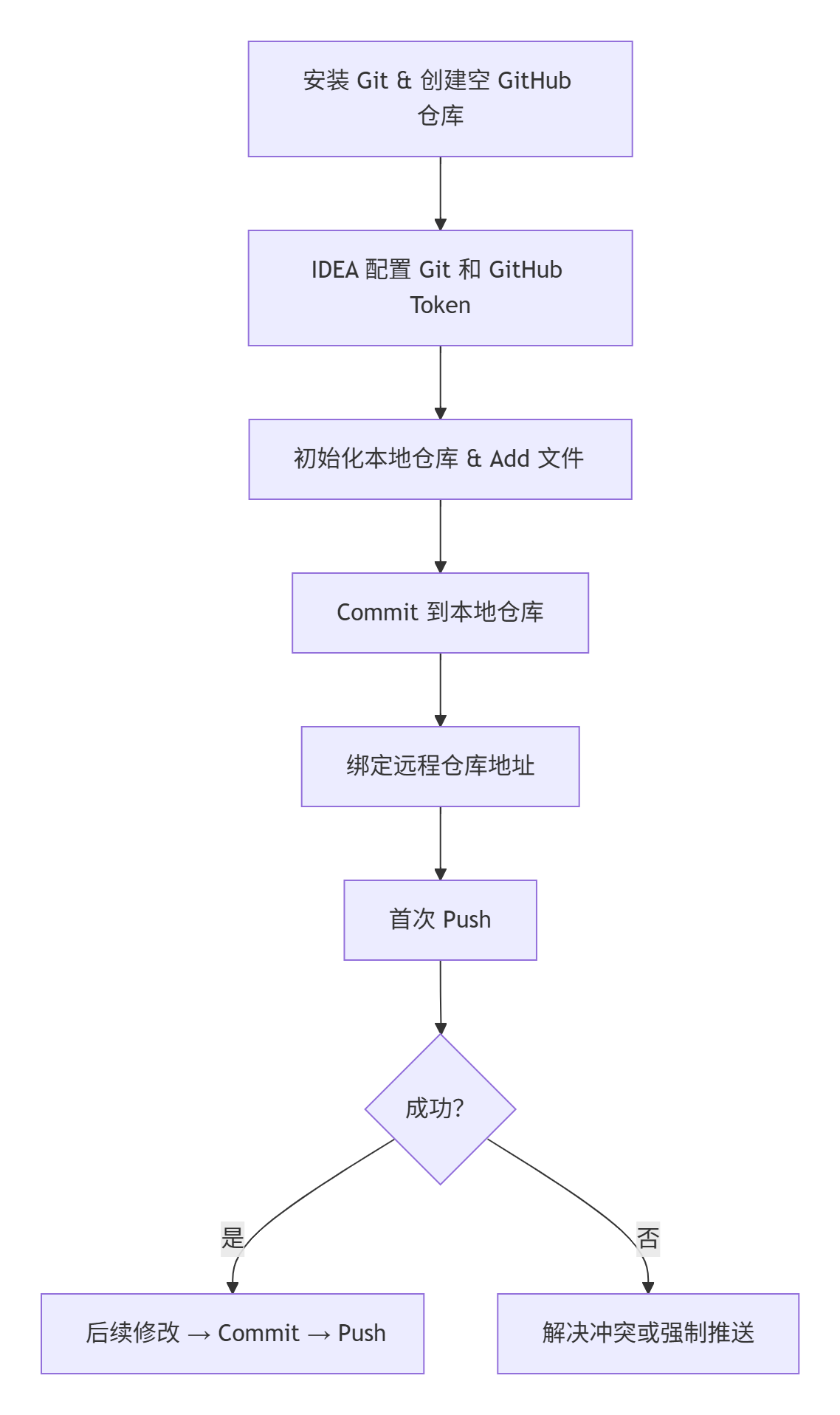
通过以上步骤,可高效完成 IDEA 到 GitHub 的代码托管。若需提交到已有仓库,跳过"创建 GitHub 仓库"步骤,直接绑定远程地址即可。